Hogyan excel hozzon létre egy pillanatképet a cellatartományt - a trükkök és technikák, a Microsoft Excel
Excel lehetővé teszi, hogy a kép egy cellatartományt. A kép lehet statikus (változó értékek nem változik a sejtek a forrás tartomány) vagy dinamikus (változások a forrás tartományban van rögzítve egy kép). Ebben a tartományban, sőt tartalmazhat tárgyak, mint például egy diagram vagy ábra.
Létrehozása egy statikus kép egy cellatartományt
Ahhoz, hogy egy fénykép, válasszon ki egy cellatartományt, és nyomjuk meg a Ctrl + C billentyűkombinációt a vágólapra. Majd válassza az Otthoni ► ► Beillesztés vágólapról ►Drugie Paste Options ► Kép (P). Ennek eredményeként, a munkalap van behelyezve a tartományban a grafikus kép. Jelölje ki, tartsa lenyomva az egérgombot, és húzza a megfelelő helyre. Ebben az esetben, vegye figyelembe, hogy a szalagon jelenik kontextus eszközök dolgozni képeket. amely lehetővé teszi, hogy alkalmazni kell a kép néhány további formázási beállításokat.
Ábra. 20.1 látható egy cellatartomány (B2: E9) és a kép formázott egyik beépített galéria stílusok, amely megnyitja a Kép parancsot ► Formát ► rajz stílusa. Mivel ez egy statikus kép, a változtatások a B2-es cellába: E9. nem jelenik meg a képen.
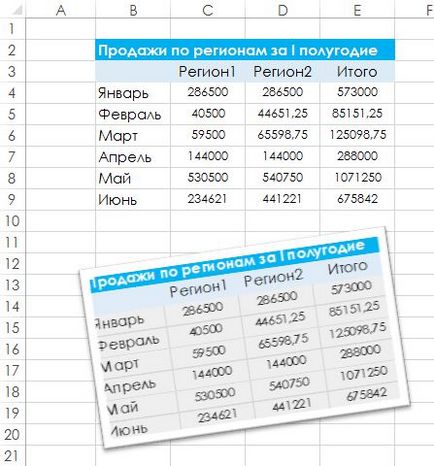
Ábra. 20.1. sejt lövés formáztak egyik stílus arcade stílusú grafikák
Olyan dinamikus képet tartományban
Ahhoz, hogy hozzon létre egy dinamikus képet, jelölje ki a cellát, és nyomjuk meg a Ctrl + C másolni a tartomány a vágólapra. Ezután válassza az Otthon vágólap ► ► ► ► Paste kapcsolódó egyéb paraméterek ábra (C). Megjelent a munkalap kép lesz kapcsolva a forrás tartomány - minden változás történt az eredeti tartományban jelenik meg a képen.
Ha kiválaszt egy dinamikus kép statikus, van egy kontextus eszköz Picture Tools, amely lehetővé teszi, hogy módosítsa a megjelenését a képet. Az Excel is lehetővé teszi, hogy csökkentsék és másolása-beillesztése másik munkalapra az ugyanazt a könyvet. Így könnyen használható adatokat egy másik munkalapra.
Ábra. 20.2 dinamikus pillanatfelvétel cellatartományba helyezünk az ábra tetején. Az ilyen megjelenítési módját - egy jó módja annak, hogy jelöljenek ki egy bizonyos tartományban.
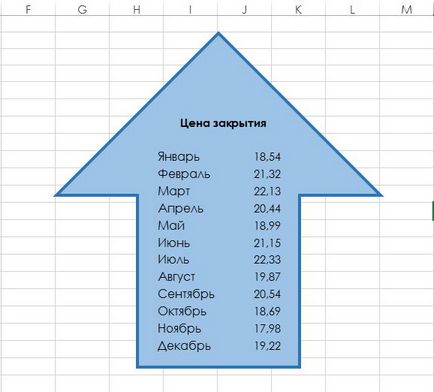
Ábra. 20.2. Dinamikus pillanatkép a cellatartományt, található az ábra tetején
Egyszer, az idők hajnala, az emberek elkezdtek szelíd állatokat kizárólag gyakorlati okokból és jön ide. Macskák fogása egerek még barlangokban primitív ember; Kutyák segítenek vadászni, és elűzi a lakás ellenség; lovakat szállított rakományok és a kezében egy versenyző a támadást - és így tovább. Most, a gyakorlati előnyeit élő házunk állatok nem annyira. Természetesen, a kutyák már tudják nézni a hazai, és a macska tudja megfogni az egeret nem rosszabb, mint a primitív ősei, de mi haszna a házban él egy óriás pók vagy csupasz tengerimalac? Nézzünk szembe a tényekkel: sok jó egyáltalán nincs.